Windows10のアップデートをしたら、画面がなんか暗い。デスクトップPCだが、ディスプレイについている調整をしても、全然アップデート前の状態に戻らない。画面の明るさの設定とか、そういうのじゃない気がする。
「色の管理」からディスプレイの調整をすることで元に戻った!
色々調べた結果、「色の管理」から、ディスプレイの調整をすることで、暗くなった画面を元に戻すことができた。以下その手順。「設定」からたどる場合と、「コントロールパネル」からたどる場合の2通りがあるが、どちらでもOK。
設定からたどる場合
1. スタートメニューを開く
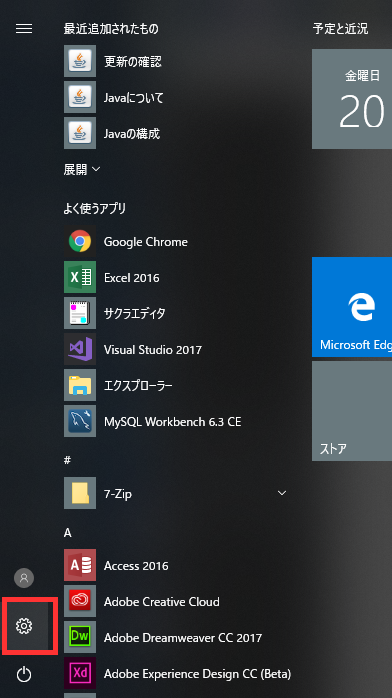
2. システムをクリック
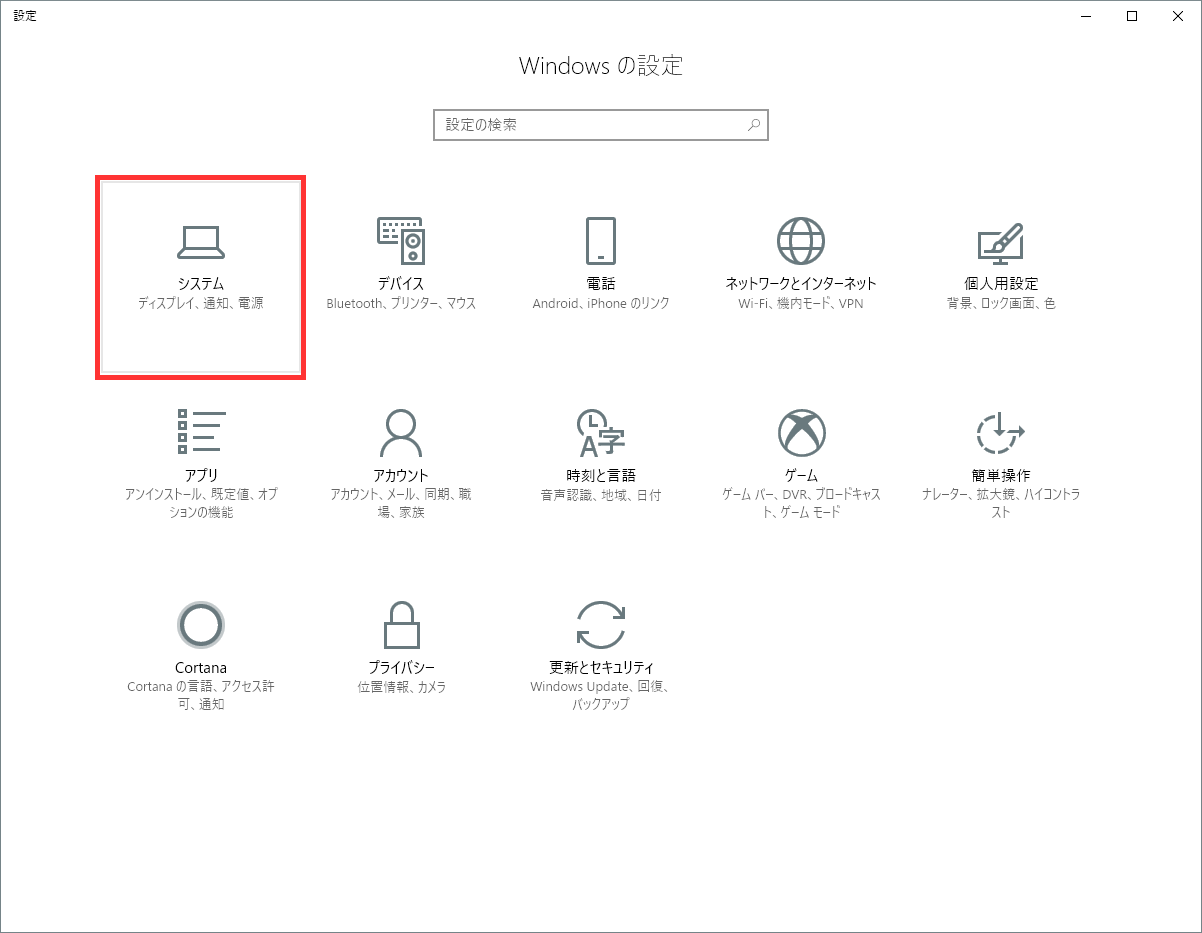
3. 色の管理タブを選択
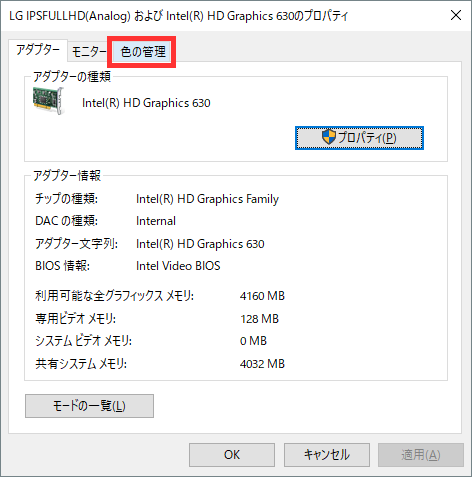
4. 色の管理をクリック
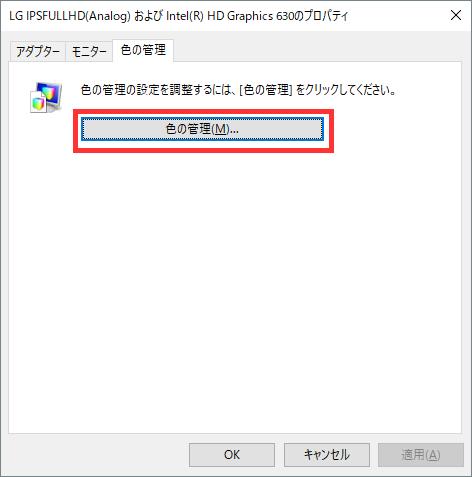
5. 詳細設定タブを選択
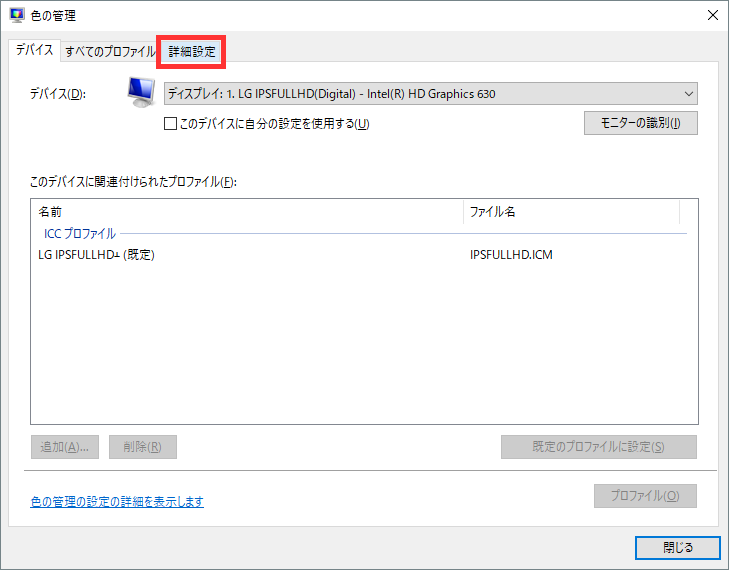
6. ディスプレイの調整をクリック
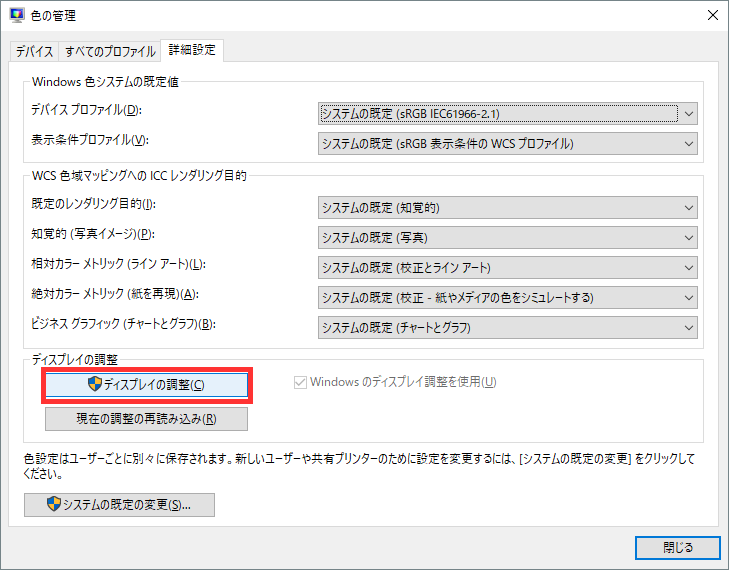
7. 調整がスタート
ディスプレイの調整が始まるので、あとは説明に従って設定していけばOK。
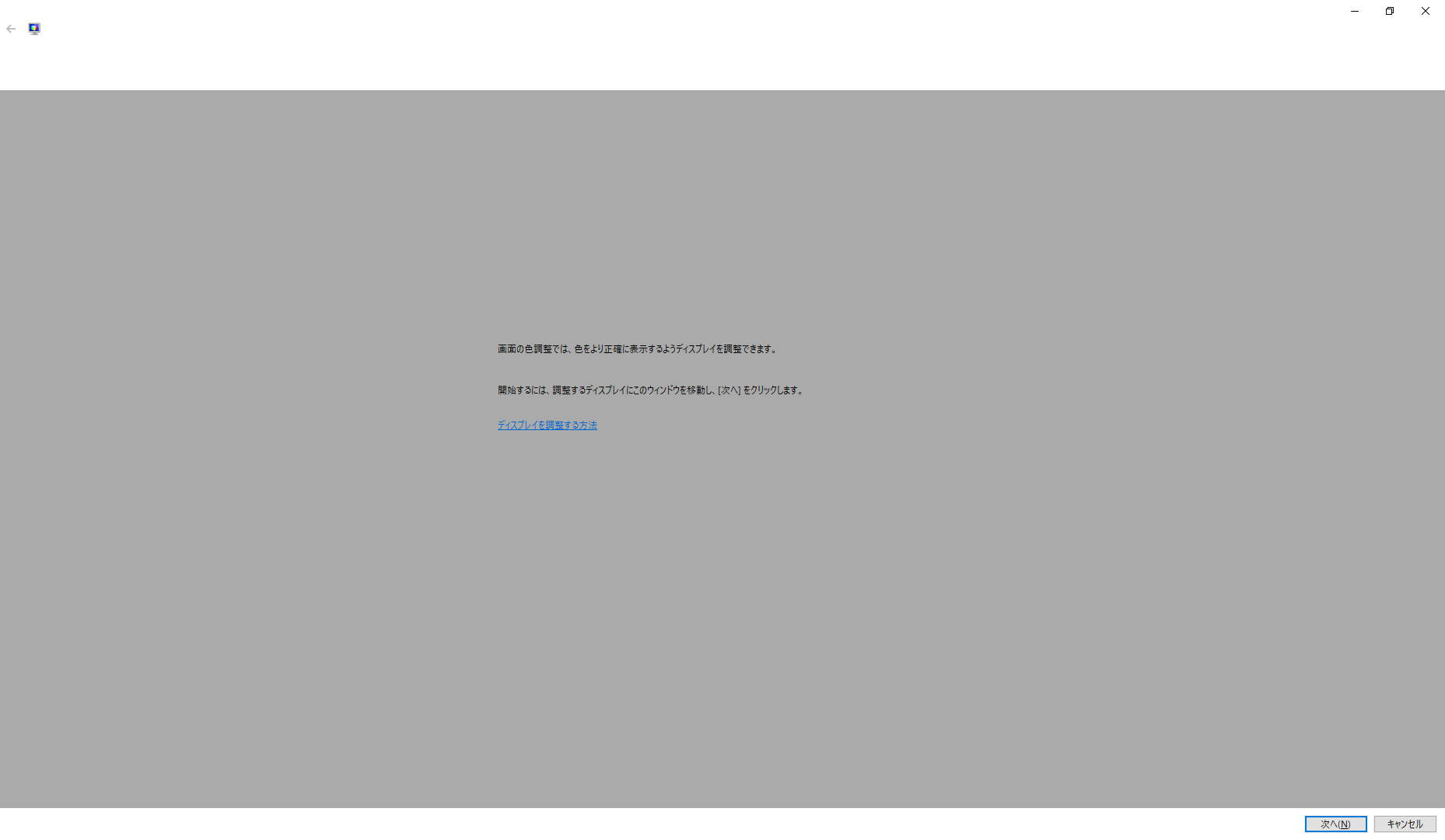
コントロールパネルからたどる場合
1_コントロールパネルを開く
Windowsボタンを押して、”コントロールパネル”と入力して検索し、コントロールパネルを起動。
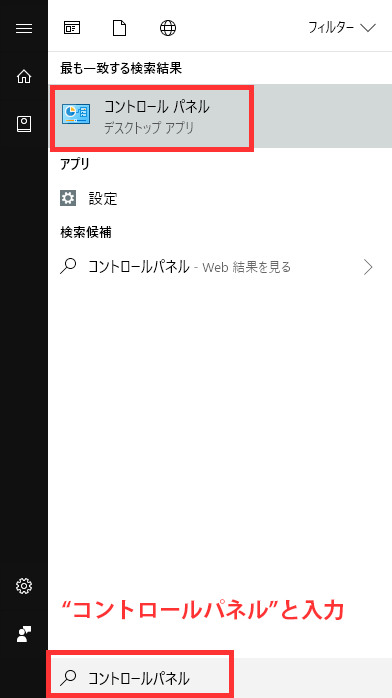
2_表示方法をクリック
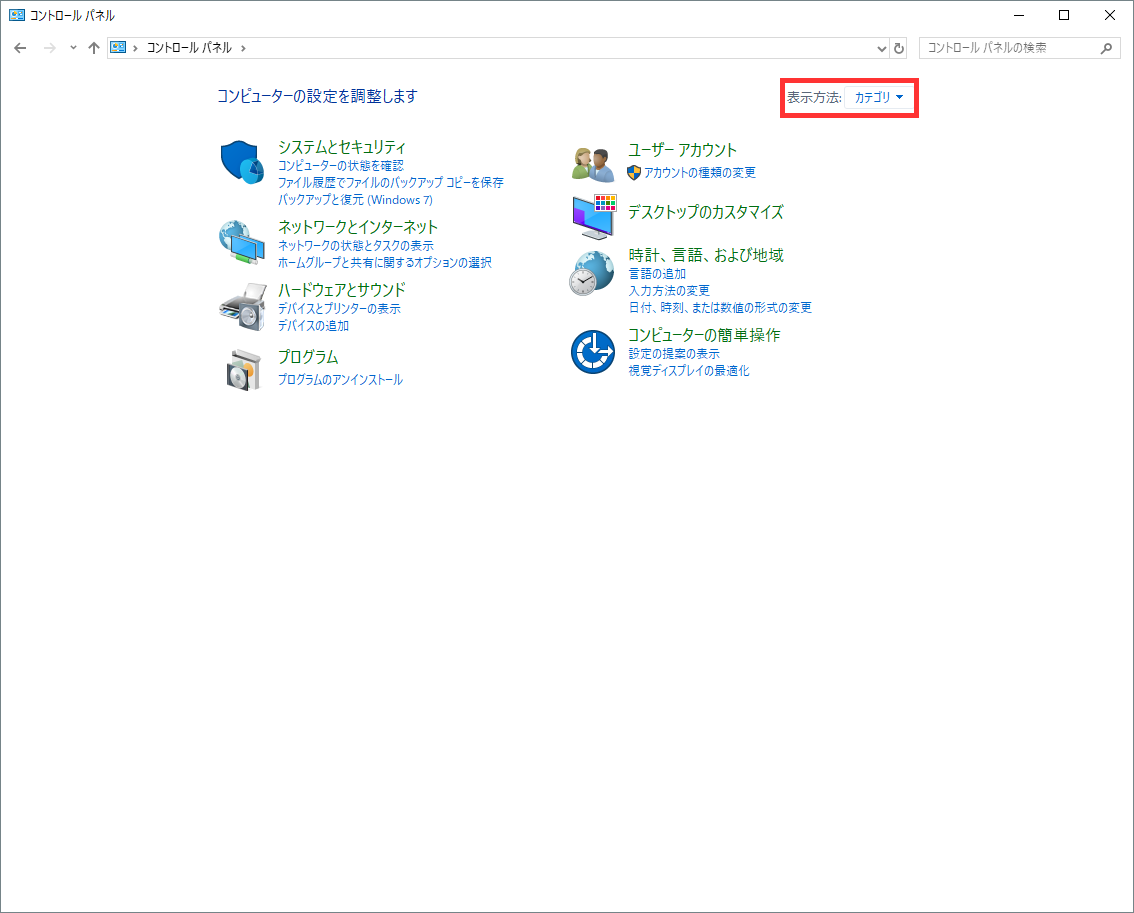
3_表示方法を大きいアイコンに
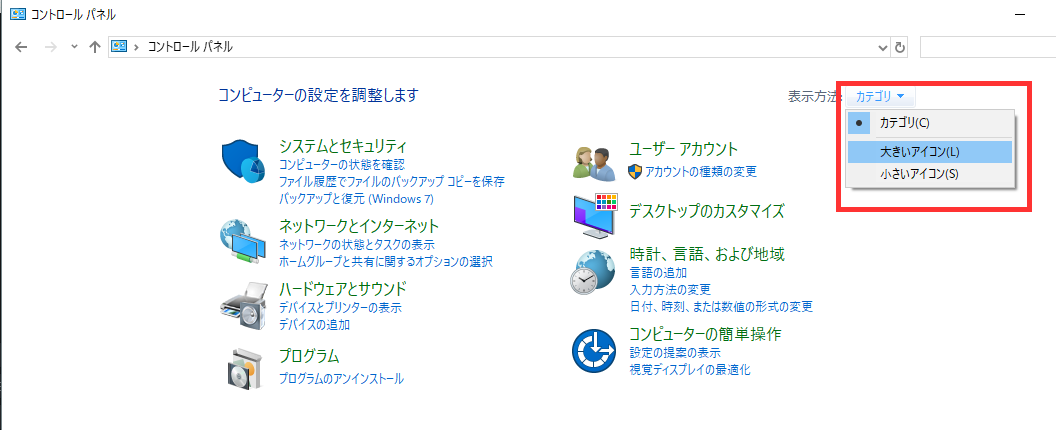
4_色の管理をクリック
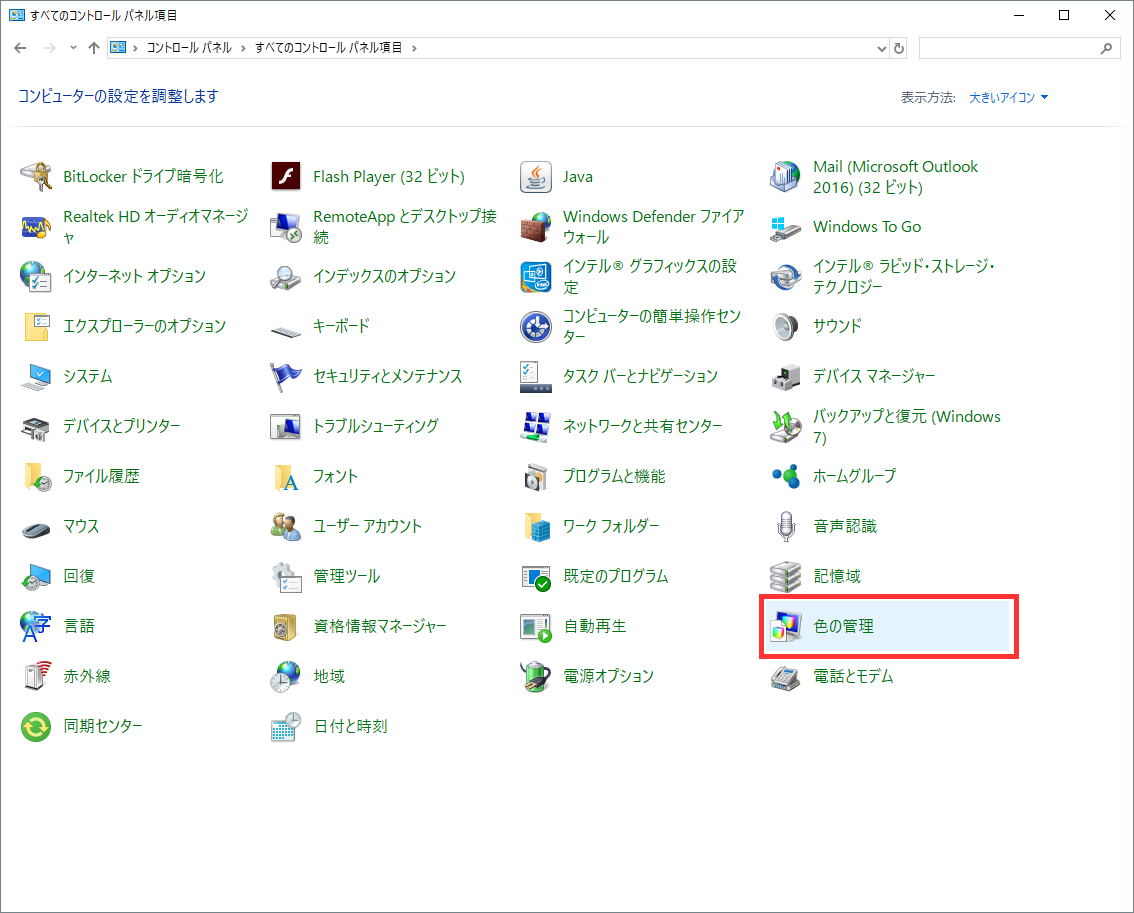
5. 詳細設定タブを選択
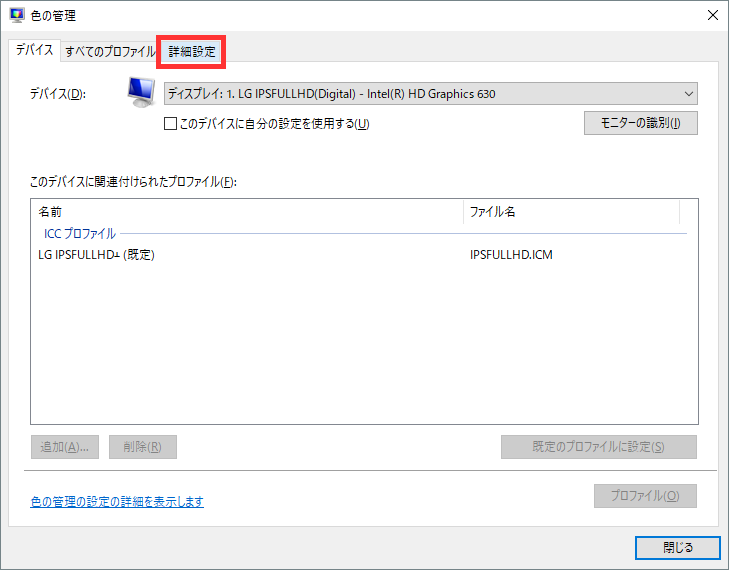
6. ディスプレイの調整をクリック
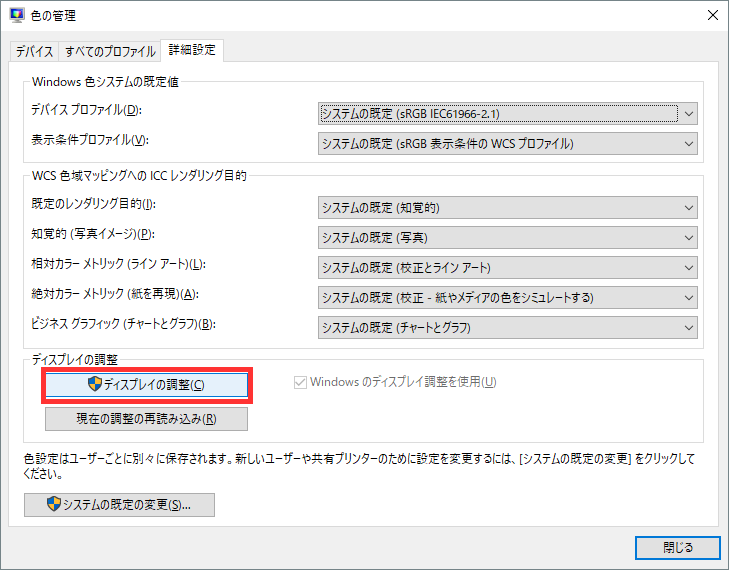
7. 調整がスタート
ディスプレイの調整が始まるので、あとは説明に従って設定していけばOK。
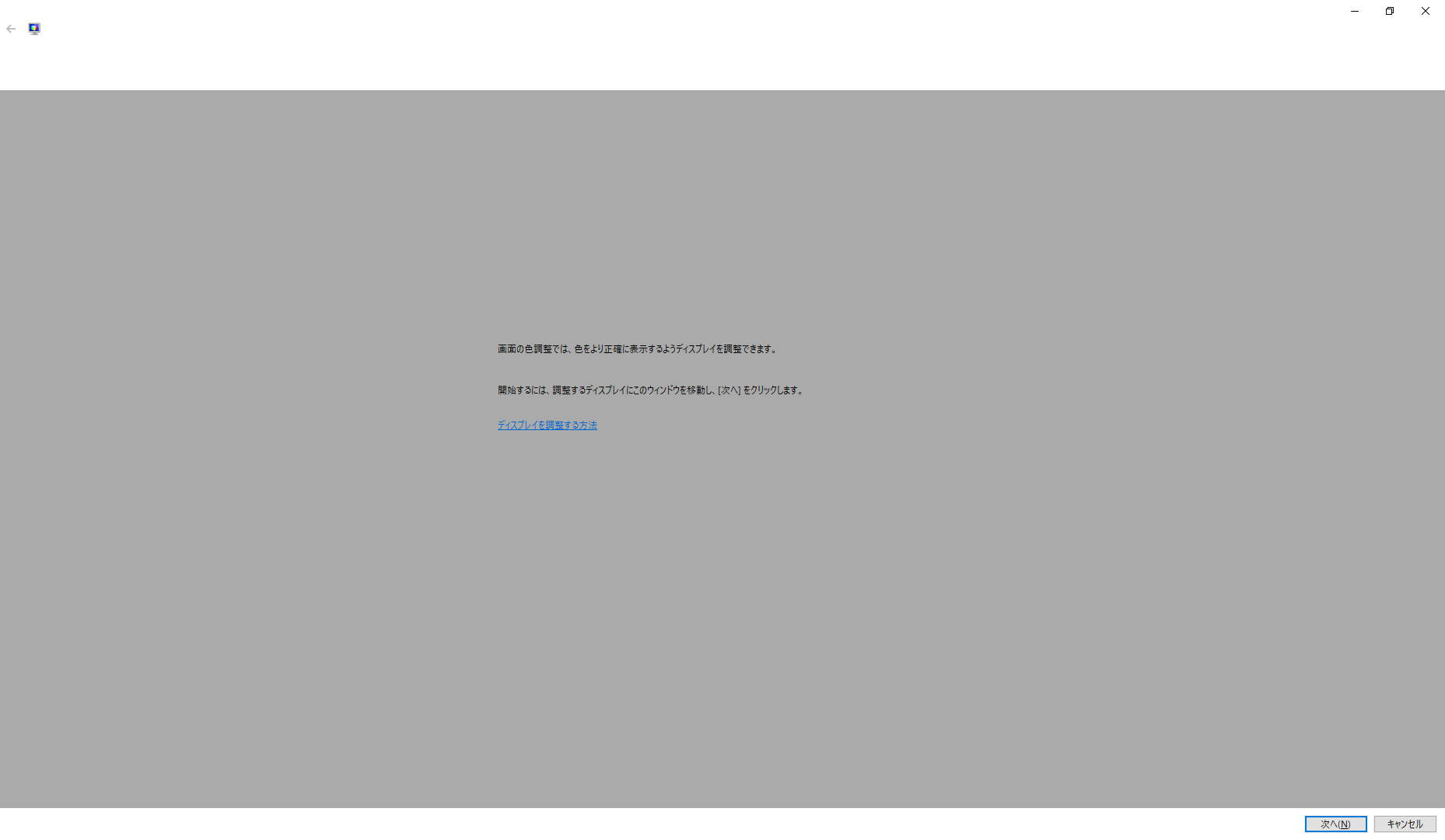

コメント
コメント一覧 (3件)
説明は大変良かったが、治らなかった。
設定から夜間モードをオンにしてオフにすると直った
Windows10のバグだろうな
コメント欄が有能だった件
内臓ディスプレイが真っ暗で何も見えなかったから外部に繋いで
検索してこちらのページを参考にしたけど何も治らなくて
コメント参考に夜間モードをオンオフしたら治りました。